Jak naprawić poziom funkcji DX11 10.0 jest wymagane do uruchomienia poziomu funkcji silnika lub DX11 11.0 jest wymagane

- 2615
- 484
- Gracja Piekarski
Wielu użytkowników podczas uruchamiania niektórych gier otrzymuje komunikat o błędzie Funkcji DX11.0 jest wymagane do uruchomienia silnika (czasami poziom funkcji 11.0 lub uruchomić grę). Biorąc pod uwagę fakt, że taki tekst może nie być całkiem jasny dla początkującego użytkownika, możesz znaleźć pytania takie jak „Mam DirectX 12, ale pisze o takim błędzie?".
W tych instrukcjach szczegółowo o tym, co dokładnie oznacza ten komunikat, dlaczego pojawienie się błędu zależy nie tylko od wersji DirectX i sposobu naprawy błędów „DX11 Feature Level 10.0 jest wymagane do uruchomienia poziomu funkcji silnika i DX11 11.0 jest odczytywane, aby uruchomić silnik „podczas uruchamiania gier. Metody są odpowiednie dla systemu Windows 11, Windows 10, 8.1 i 7.
Co oznacza poziom funkcji błędu DX11.0 jest odczytywane w celu uruchomienia silnika i dlaczego się zdarza

Błąd DX11 Poziom funkcji 10.O jest wymagane do uruchamiania silnika podczas uruchamiania gier w systemie Windows 11 i Windows 10 nie oznacza, że nie masz odpowiedniej wersji DirectX, ale zgłasza: Nie masz obsługi poziomu funkcji 10.0 (lub 11.0 Jeśli ten numer jest wskazany). Może być nieobecny, nawet jeśli masz zainstalowane DIRECTX 12. Poziom cech tutaj oznacza poziom obsługi funkcji Direct3D (komponent w DirectX), a poziom obsługiwany zależy od trzech komponentów w agregatu:
- Wersje DirectX
- Modele kart graficznych
- Zainstalowane sterowniki kart graficznych
Jak dokładnie ta zależność wygląda w języku angielskim na Wikipedii https: // en.Wikipedia.Org/wiki/funkes_levels_in_direct3d, ale przygotowałem krótkie podsumowanie, aby większość użytkowników mogła szybko wyciągnąć wnioski (nie wspominam jeszcze o sterownikach, sugerując, że ustaliłeś już najnowsze oficjalne wersje):
- Jeśli masz DirectX 11 - DX11 Poziom 10.0 będzie obsługiwać karty wideo NVIDIA GeForce GTX 400 i nowy, Radeon HD Series 5000/6000/7300-7600/8300-8400, R5 210-235 i nowy, zintegrowany Intel HD Graphics 2500/4000 (Ivy Bridge).
- Poziom funkcji 11.0 DirectX 11 będzie obsługiwać karty wideo NVIDIA, zaczynając od GTX 600 Series, AMD HD 7790/8770, RX 260/290 i New, Intel HD Graphics 4200-5200 (Haswell i nowy.
- Jeśli masz DirectX 12 - DX11 Poziom 10 i 11 będzie obsługiwać karty wideo Począwszy od NVIDIA GTX 400, AMD HD 7700-7900, RX 240, Intel HD Graphics 4200-5200 (Haswell i nowy.
- Zwróć uwagę: nie znalazłem informacji na temat wsparcia funkcji poziomu 10 i 11, ale GT z NVIDIA, chociaż zakładam, że powinna znajdować się w powyższej serii adapterów wideo adapterów.
Zrozumienie przyczyn błędu i możliwych niespójności naszego systemu możemy bardziej pewnie zacząć rozwiązać problem. Nie zapominaj, że mówimy o systemie Windows 10, 8.1 (8) i Windows 7, w starszych wersjach systemu najprawdopodobniej nie uruchamiasz gry.
DX11 Poziom funkcji 10.0 jest odczytywane, aby uruchomić silnik - sposoby naprawy błędu
Przed przystąpieniem do możliwych metod rozwiązywania problemu, sprawdź wersję DirectX na komputerze i wersji WDDM, w tym celu naciśnij klawiaturę Win+R na klawiaturze (Win - Windows Emblem), wprowadź dxdiag i kliknij Wprowadź, zgadzaj się sprawdzić podpisy cyfrowe i poczekaj na koniec kolekcji informacji. Zwróć uwagę na element „Wersja DirectX”, nie powinna być niższa niż 11.
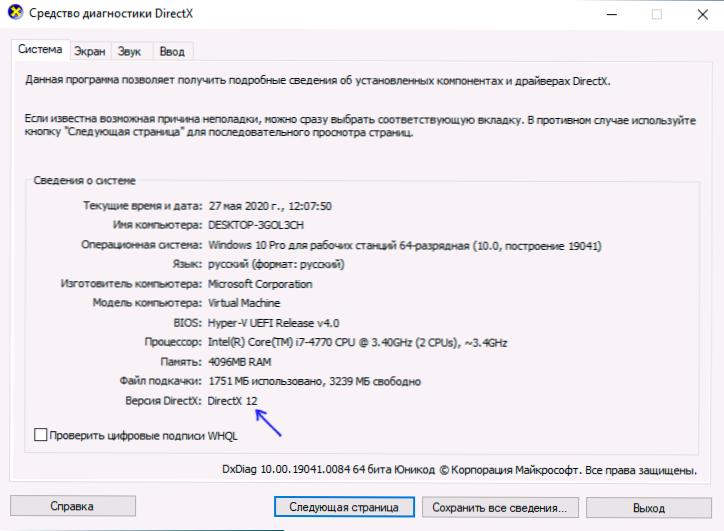
Przejdź do zakładki „Ekran” i zwróć uwagę na element „WDDM”, powinno to być co najmniej 1.2 i lepiej - 1.3 (Jeśli nie, to opisane kroki instalacji sterowników, pod warunkiem, że obsługiwana karta graficzna jest dostępna, można naprawić) i, jeszcze ważniejszego - w pozycji „poziomów luntów”, prawie o braku pożądanego poziomu poziomu Funkcje i czyni nas błędem. Jeśli niezbędne poziomy są nieobecne na liście, ale karta graficzna powinna je obsługiwać, może tak być u sterowników, a następnie spróbujemy to naprawić.
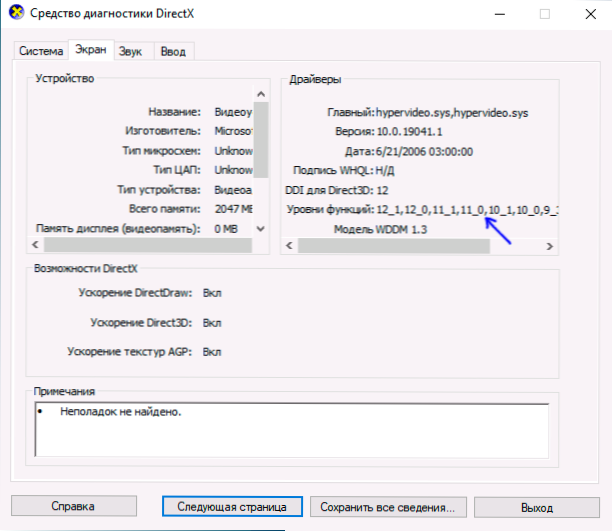
Jeśli karta graficzna (dyskretna lub zintegrowana) obsługuje niezbędny poziom poziomu funkcji DX11, przede wszystkim wykonaj następujące działania, aby poprawić błąd funkcji DX11.0 / Feature Poziom 11.0 jest czytane w celu uruchomienia silnika:
- Pobierz i uruchom sieć biblioteki DirectX z oficjalnej witryny Microsoft https: // www.Microsoft.Com/ru-ru/pobierz/detale.ASPX?ID = 35 - Tak, masz domyślny DirectX na komputerze, ale ten instalator internetowy doda brakujące biblioteki do systemu.
- Zainstaluj najnowsze sterowniki swojej dyskretnej i zintegrowanej karty graficznej. Uwaga: Należy tego nie zrobić, naciskając „aktualizację sterownika” w dyspozytorze urządzeń, ale przekazując ostatnie sterowniki dostępne dla karty graficznej z oficjalnych witryn Nvidia, AMD lub Intel i instalując je ręcznie. „Aktualizacja” za pośrednictwem menedżera urządzeń może zgłosić „najbardziej odpowiednie sterowniki dla tego urządzenia są już zainstalowane„ nawet jeśli „standardowe” sterowniki systemu Windows są zainstalowane, że nie obsługują niczego poza wyświetlaniem pulpitu.
- Po zainstalowaniu tych komponentów ponownie uruchom komputer.
- Sprawdź początek gry - jeśli wszystko jest w porządku, a karta graficzna naprawdę obsługuje niezbędne poziomy funkcji funkcji, błąd już nie będzie się pojawiać.
Czasami zdarza się, że użytkownik ma zintegrowaną i dyskretną kartę graficzną, z których jedna obsługuje pożądany poziom funkcjonalności, a drugi nie. Na przykład kupiłeś nową płytę główną i procesor z nową zintegrowaną grafiką, ale zostawiłeś starą kartę graficzną lub odwrotnie.
W takim przypadku możesz spróbować wyłączyć starszą kartę graficzną w dyspozytorze urządzenia. Aby wyłączyć kartę graficzną:
- Ważny: W przypadku komputera, przedstawienie komputera i podłącz monitor do karty graficznej, która pozostanie włączona, na przykład do zintegrowanego wyjścia wideo na płycie głównej - w przeciwnym razie podczas wyłączania karty graficznej, będziemy pozostać bez obrazu. W niektórych (rzadko) konfiguracjach laptopów ze zintegrowanymi i dyskretnymi adapterami wideo, odłączenie jednej z kart graficznych może wyłączyć monitor - nie uciekaj się do metody, jeśli nie jesteś pewien możliwości rozwiązania problemu w przypadku wygląd.
- Naciśnij klawisze Win+R na klawiaturze, wprowadź Devmgmt.MSC I kliknij Enter.
- Uwaga: Jeśli w „Zaadapterowie wideo tylko jedna karta graficzna w sekcji, nie wykonuj tego i wszystkich innych kroków, nie wyglądają jak ty.
- W sekcji „Adaptery wideo” wybierz wyłączoną kartę graficzną, kliknij ją za pomocą odpowiedniego przycisku myszy i wybierz „Wyłącz urządzenie”.
- Potwierdź wyłączenie urządzenia.
Następnie spróbuj ponownie rozpocząć grę - teraz podczas uruchamiania gry, tylko GPU (karta wideo), która pozostała, a jeśli obsługuje poziom funkcji DX11 poziom 10 lub funkcji 11, będzie mógł korzystać z gry.
Scenariusz jest możliwy, gdy zestaw cech z modelu karty graficznej i wersji DirectX, nawet przy najnowszych wersjach sterowników, nie pozwala na uruchamianie gier z wymaganym poziomem funkcji, w tym przypadku w celu wyeliminowania poziomu funkcji DX11 10 Błąd.01.11.0 jest wymagane do uruchomienia silnika (lub uruchomienia gry) tylko poprzez wymianę karty graficznej (lub systemu, w przypadku starych wersji DirectX z nie obsługiwanym systemem operacyjnym).
Mam nadzieję, że instrukcja okazała się przydatna i pomogła rozwiązać problem i zagłębić się w istotę błędu rozważanego podczas uruchamiania gier.

